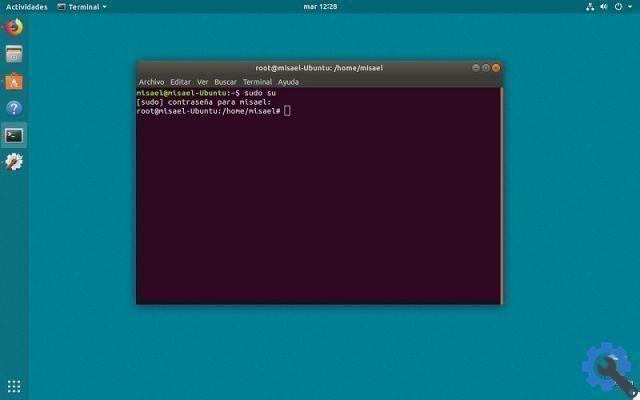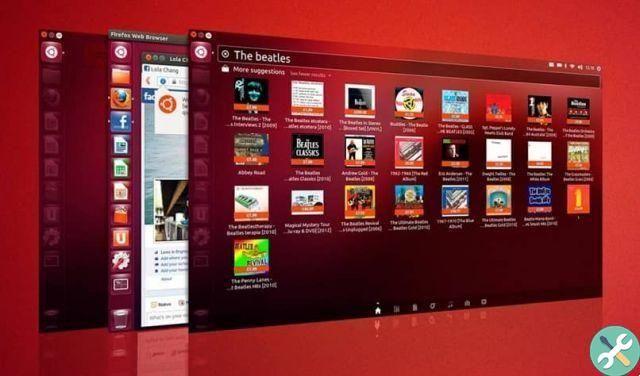Este foi um grande passo em frente no campo da programação informática, já que qualquer pessoa sem ser técnico pode instalar um sistema operacional. Se você deseja criar um USB inicializável do Windows 10 em Ubuntu, aqui você aprenderá como fazê-lo passo a passo para não confundir a mente.
Requisitos para criar um USB inicializável
Não apenas o seu desejo será suficiente, para criar um USB inicializável com o Windows 10 no Ubuntu, você também deve ter vários requisitos. A seguir, você conhecerá todas as requisitos que você precisará satisfazer antes de começar a criar um USB inicializável com o Windows 10 no Ubuntu.
- Pendrive (USB). Você deve ter um USB com pelo menos 6 GB de armazenamento para a imagem ISO de 32 bits do Windows 10. Por outro lado, se você quiser usar a imagem ISO de 64 bits, seu USB deve ter pelo menos 8 GB.
- Imagem ISO do Windows 10. A imagem ISO do Windows 10 nada mais é do que o sistema operacional que você está prestes a inserir, mas em um formato DVD ou CD. Você pode obter esta imagem no site oficial da Microsoft, para poder baixá-la com segurança e sem vírus.
- Sistema operacional Ubuntu. Ubuntu é um sistema operacional de código aberto, que faz parte do projeto GNU Linux e possui uma excelente interface para trabalhar. Isto OS ele precisará ser instalado no seu computador se você quiser criar um USB inicializável com o Windows no Ubuntu.
- Problema USB. Este é um poderoso aplicativo compatível com seu sistema operacional Ubuntu, que permitirá que você crie uma unidade flash de instalação do Windows 10. WoeUSB também permitirá que você crie dispositivos inicializáveis com Windows XP, 7 e 8.1, para lhe dar mais versatilidade e você pode use-o com qualquer versão do Windows.
Se você já possui esses requisitos, é hora de começar a criar seu USB inicializável do Windows 10 em Ubuntu de uma vez por todas. Além disso, você pode estar interessado em como fazer um USB inicializável com o Windows 10.
Etapas para criar USB inicializável do Windows 10 no Ubuntu
Tendo baixado a imagem e o aplicativo ISO do Windows 10 para o seu computador Ubuntu WoeUSb, você poderá tornar seu USB inicializável. Estas são as instruções que você precisa seguir ao pé da letra se quiser criar rapidamente um USB inicializável do Windows 10 no Ubuntu:
- Instale a ferramenta WoeUSB no seu computador com sistema operacional Ubuntu.
- Insira seu dispositivo USB em seu PC, para isso será necessário habilitar as portas USB no Windows, depois abra a pasta do seu computador e no painel esquerdo você verá uma lista onde aparecerá seu USB. Fazer clique diretamente nele e na janela que se abrirá, você precisa selecionar a guia “Formatar” para formatar o USB.
- Em seguida, será aberta a janela “Formato do volume” na qual você precisa escolher o tipo de “formato NTFS” e o nome que o USB terá.
- Em seguida, você verá um aviso de confirmação para formatar o USB onde você clicará em “Em formato” e será formatado.
- Agora você precisará acessar o aplicativo WoeUSB clicando duas vezes no ícone do aplicativo.
- Ao abrir o aplicativo, você selecionará a primeira guia para encontrar a imagem Windows 10 ISO no seu computador.
- Em seguida, escolha seu USB na próxima guia chamada "Dispositivo de destino".
- Por fim, você clicará em "Instalar" e você confirmará todas as permissões exigidas pelo aplicativo para criar o USB inicializável do Windows 10.

Seguindo todas essas diretrizes e levando em consideração os requisitos acima, você poderá criar um Windows 10 USB inicializável no Ubuntu passo a passo. Se você quiser continuar aprendendo com os melhores tutorial tecnologia, não deixe de acompanhar este post, onde você obterá as respostas que precisa todos os dias.